Renesas RX65N Cloud Kit 第2回
ツイート
〜本記事の関連内容〜
過去の記事:Renesas RX65N Cloud Kit 第1回
前回Renesas RX65N Cloud Kitを購入してデフォルトで書き込まれて
いたサンプルプログラムを動かしてみました。
今回はもう一つ公開されているサンプルプログラムを試してみます。
”Hello World”のテキストメッセージを一定間隔でAWS Cloudに送信
上記についてはRenesasの【Renesas RX65N Cloud Kit】用サイトの
ドキュメント【Getting Started with the Renesas RX65N Cloud Kit】を
参考に実施します。
上記ドキュメントよりサンプルソフト確認には環境を構築する必要があるようなので
RenesasのHPへ。以降ガイドに沿って実施していきます。
〜環境構築からサンプルプログラムのビルドまで〜
①・Renesusのサイトから 【e2studio】 と【CC-RX compilerV3.01】をダウンロード
CC-RX compilerの評価版は使用期間が60日となっています。
②Amazon FreeRTOSのダウンロード
最新のe2studioの場合はソフト内からダウンロード可能なので今回は
この方法で実施しています。
・e2studioで新規のワークスペースの定義を実施(極力Cドライブ直下が良いと思います)
以下の画面が表示されるので「ファイル」 → 「インポート」を選択
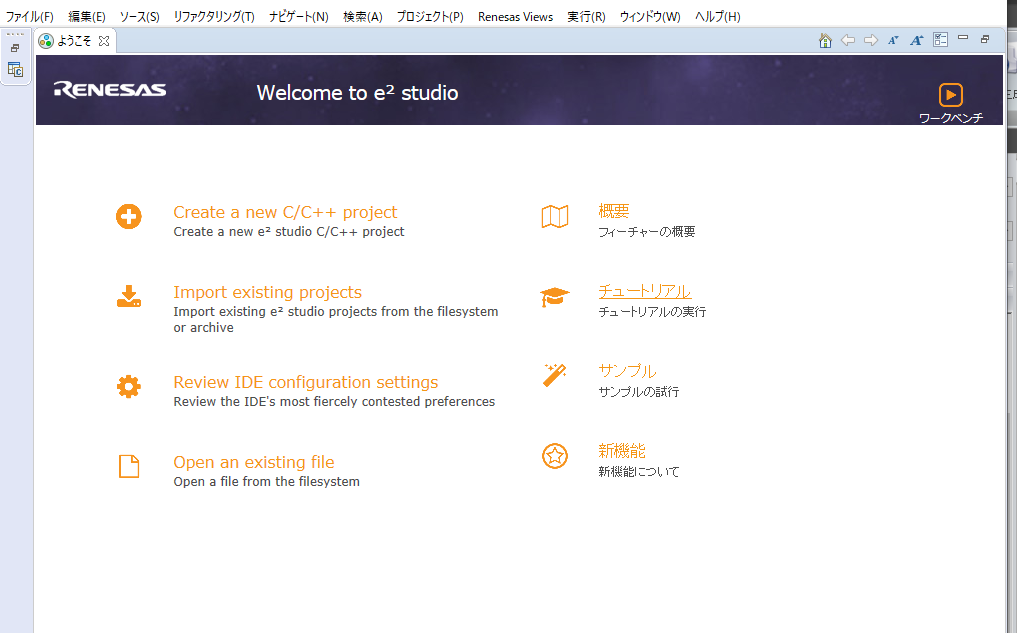
・「インポート」ウインドウがでるので以下を選択
「一般」 → 「Renesas GitHub Amazon FreeRTOS プロジェクト」を選択
「次へ」をクリック
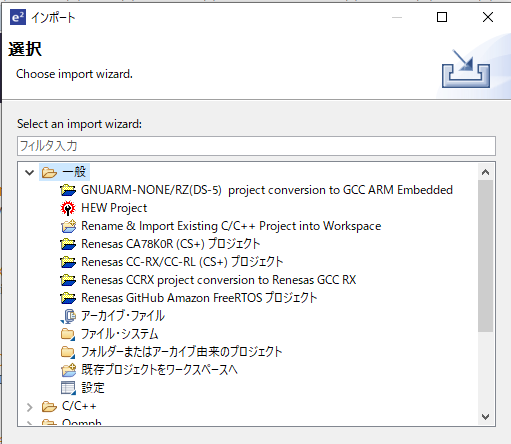
・RTOSバージョン指定が空白なら「他のバージョン確認」からダウンロードする
バージョンを選択 → 「次へ」をクリック
・Amazon FreeRTOSのダウンロードが始まります
完了すると下記のような画面が表示されると思いますのでこの中から以下の
プロジェクトのみを選択します
「ワークスペース名¥demos¥renesas¥rx65n-cloud-kit-uart-sx-ulpgn¥e2studio¥ccrx
¥user_application」
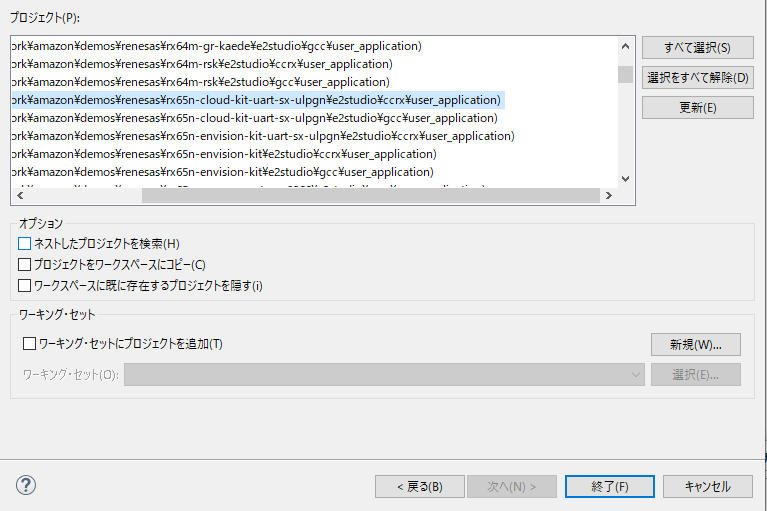
「終了」をクリック
③プロジェクトファイルのビルド
先ほど選択したプロジェクトが下記のように表示されると思います。
とりあえず「プロジェクト」→「すべてビルド」を実施して問題無いことを確認します。
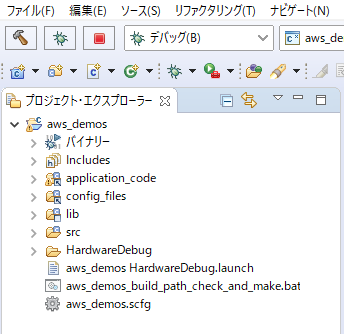
ここでエラーが出た時
私の場合、ビルド対象の各ファイルのパス名が長すぎることが原因のようでした
RTOSバージョン選択時「Amazon FreeRTOS V1.4.7-rx-0.1.17」を選ぶと
このパス名でフォルダが出来てしまっていたのでフォルダ名を短く修正して
読み込みし直すと上手くいきました。
次回はアマゾン ウェブ サービス(AWS)側の設定を説明します。
category -BLOG 2020/02/14 14:30

